كيفية حساب عدد جميع المصنفات المفتوحة بسرعة؟
أحيانًا، قد تفتح عدة مصنفات في نفس الوقت للعمل. لكن هل فكرت يومًا في حساب عدد جميع المصنفات المفتوحة؟ في هذه المقالة، سأقدم بعض الحيل لحساب المصنفات المفتوحة وأوراق العمل في المصنف النشط.
حساب عدد المصنفات المفتوحة باستخدام VBA
حساب عدد أوراق العمل في المصنف النشط باستخدام Kutools لـ Excel ![]()
 حساب عدد المصنفات المفتوحة باستخدام VBA
حساب عدد المصنفات المفتوحة باستخدام VBA
لحساب عدد المصنفات المفتوحة، إليك كود ماكرو يساعدك على ذلك.
1. اضغط على مفتاحي Alt + F11 لفتح نافذة Microsoft Visual Basic for Applications.
2. انقر فوق إدراج > وحدة، والصق الكود أدناه في النص الفارغ. انظر إلى لقطة الشاشة:
الكود: حساب عدد المصنفات المفتوحة.
Sub CountBooks()
MsgBox Workbooks.Count
End Sub
3. اضغط F5 لتشغيل الكود، ستظهر نافذة منبثقة لتذكرك بعدد المصنفات المفتوحة.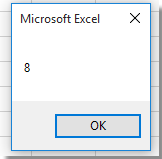
 حساب عدد أوراق العمل في المصنف النشط باستخدام Kutools لـ Excel
حساب عدد أوراق العمل في المصنف النشط باستخدام Kutools لـ Excel
نادرًا ما يكون حساب عدد المصنفات ضروريًا في Excel؛ في معظم الحالات، قد ترغب في حساب عدد الأوراق في المصنف النشط. لحل هذه المهمة بسرعة، يمكنك عرض لوحة التنقل الخاصة بـ Kutools لـ Excel.
انقر Kutools > Navigation لتمكين لوحة التنقل، ثم انقر المصنف والأوراق الأيقونة![]() لتوسيع اللوحة. الآن يمكنك مشاهدة جميع المصنفات المفتوحة في الجزء العلوي من اللوحة، واختيار مصنف واحد، سيتم سرد أسماء الأوراق المتعلقة به في الجزء السفلي من اللوحة، ويتم عرض عدد الأوراق في الأسفل. انظر إلى لقطة الشاشة:
لتوسيع اللوحة. الآن يمكنك مشاهدة جميع المصنفات المفتوحة في الجزء العلوي من اللوحة، واختيار مصنف واحد، سيتم سرد أسماء الأوراق المتعلقة به في الجزء السفلي من اللوحة، ويتم عرض عدد الأوراق في الأسفل. انظر إلى لقطة الشاشة:
Kutools لـ Excel - قم بتعزيز Excel بأكثر من 300 أدوات أساسية. استمتع بميزات ذكاء اصطناعي مجانية بشكل دائم! احصل عليه الآن
أفضل أدوات الإنتاجية لمكتب العمل
عزز مهاراتك في Excel باستخدام Kutools لـ Excel، واختبر كفاءة غير مسبوقة. Kutools لـ Excel يوفر أكثر من300 ميزة متقدمة لزيادة الإنتاجية وتوفير وقت الحفظ. انقر هنا للحصول على الميزة الأكثر أهمية بالنسبة لك...
Office Tab يجلب واجهة التبويب إلى Office ويجعل عملك أسهل بكثير
- تفعيل تحرير وقراءة عبر التبويبات في Word، Excel، PowerPoint، Publisher، Access، Visio وProject.
- افتح وأنشئ عدة مستندات في تبويبات جديدة في نفس النافذة، بدلاً من نوافذ مستقلة.
- يزيد إنتاجيتك بنسبة50%، ويقلل مئات النقرات اليومية من الفأرة!
جميع إضافات Kutools. مثبت واحد
حزمة Kutools for Office تجمع بين إضافات Excel وWord وOutlook وPowerPoint إضافة إلى Office Tab Pro، وهي مثالية للفرق التي تعمل عبر تطبيقات Office.
- حزمة الكل في واحد — إضافات Excel وWord وOutlook وPowerPoint + Office Tab Pro
- مثبّت واحد، ترخيص واحد — إعداد في دقائق (جاهز لـ MSI)
- الأداء الأفضل معًا — إنتاجية مُبسطة عبر تطبيقات Office
- تجربة كاملة لمدة30 يومًا — بدون تسجيل، بدون بطاقة ائتمان
- قيمة رائعة — وفر مقارنة بشراء الإضافات بشكل منفرد